So installieren Sie Firefox unter Windows 10 neu, ohne Daten zu verlieren
Aktualisiert Marsch 2023: Erhalten Sie keine Fehlermeldungen mehr und verlangsamen Sie Ihr System mit unserem Optimierungstool. Holen Sie es sich jetzt unter - > diesem Link
- Downloaden und installieren Sie das Reparaturtool hier.
- Lassen Sie Ihren Computer scannen.
- Das Tool wird dann deinen Computer reparieren.
Es gibt viele Möglichkeiten, Probleme mit Ihrem Firefox-Webbrowser zu beheben. Die Neuinstallation des Browsers ist jedoch die beste und einfachste Möglichkeit, alle Probleme gleichzeitig zu beheben und schneller als zuvor zu beheben.
Wie bei anderen Webbrowsern von Drittanbietern möchten Benutzer die gespeicherten Kennwörter, Lesezeichen, den Browserverlauf, Cookies und andere Daten bei der Neuinstallation von Firefox unter Windows nicht löschen, obwohl die Neuinstallation des Mozilla Firefox-Browsers für Windows einfach ist.
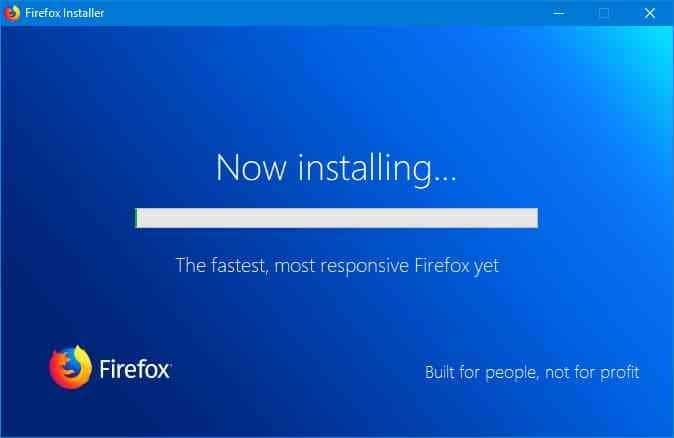
Das Gute ist, dass Sie Firefox unter Windows 10 und früheren Windows-Versionen neu installieren können, ohne Daten zu verlieren.
Wichtige Hinweise:
Mit diesem Tool können Sie PC-Problemen vorbeugen und sich beispielsweise vor Dateiverlust und Malware schützen. Außerdem ist es eine großartige Möglichkeit, Ihren Computer für maximale Leistung zu optimieren. Das Programm behebt häufige Fehler, die auf Windows-Systemen auftreten können, mit Leichtigkeit - Sie brauchen keine stundenlange Fehlersuche, wenn Sie die perfekte Lösung zur Hand haben:
- Schritt 1: Laden Sie das PC Repair & Optimizer Tool herunter (Windows 11, 10, 8, 7, XP, Vista - Microsoft Gold-zertifiziert).
- Schritt 2: Klicken Sie auf "Scan starten", um Probleme in der Windows-Registrierung zu finden, die zu PC-Problemen führen könnten.
- Schritt 3: Klicken Sie auf "Alles reparieren", um alle Probleme zu beheben.
Wie Sie wahrscheinlich wissen, gibt es in älteren Versionen von Firefox (Version 30 oder früher) die Option ‚Meine persönlichen Firefox-Daten und -Anpassungen entfernen‘, während Sie Firefox deinstallieren. Das Deinstallationsprogramm zeigt diese Option nicht mehr an, löscht jedoch nicht die Profildaten.
Das Firefox-Deinstallationsprogramm löscht keine Daten aus Ihrem Firefox-Profilordner (der wichtige Daten wie Kennwörter, Verlauf, Lesezeichen und Cookies enthält) und Sie müssen den Profilordner manuell löschen, wenn Sie ihn entfernen möchten diese Daten von Ihrem PC. Wenn Sie Firefox unter derselben Windows-Installation erneut installieren, verwendet Firefox die Daten aus diesem Profilordner. Kurz gesagt, Sie löschen keine Firefox-Profildaten, wenn Sie sie deinstallieren.
Befolgen Sie die angegebenen Anweisungen, um Firefox unter Windows 10 und früheren Versionen neu zu installieren, ohne Daten zu verlieren.
WICHTIG: Wir haben diese Methode mit Firefox v59 getestet und funktionieren hervorragend. Wir können dies jedoch nicht für spätere Versionen garantieren!
Aus Sicherheitsgründen empfehlen wir, eine Sicherungskopie des Firefox-Profilordners an einem sicheren Ort zu erstellen und denselben Ordner wiederherzustellen, wenn Sie nach der Neuinstallation von Firefox feststellen, dass etwas fehlt (allerdings sehr, sehr unwahrscheinlich).
Sie finden den Profilordner, indem Sie zu C: \\ Benutzer \\ Benutzername \\ AppData \\ Roaming \\ Mozilla \\ Firefox navigieren. Kopieren Sie den Ordner ‚Profile‘ an einen sicheren Ort.
Neuinstallation von Firefox ohne Datenverlust
Schritt 1: Geben Sie im Suchfeld des Startmenüs Appwiz.cpl ein und drücken Sie die Eingabetaste, um das Fenster Programme und Funktionen zu öffnen.
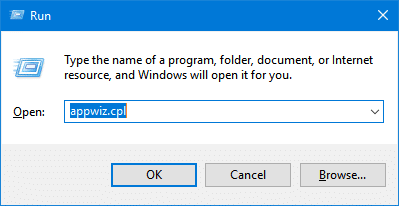
Schritt 2: Klicken Sie mit der rechten Maustaste auf den Mozilla Firefox-Eintrag und klicken Sie dann auf die Option Deinstallieren .
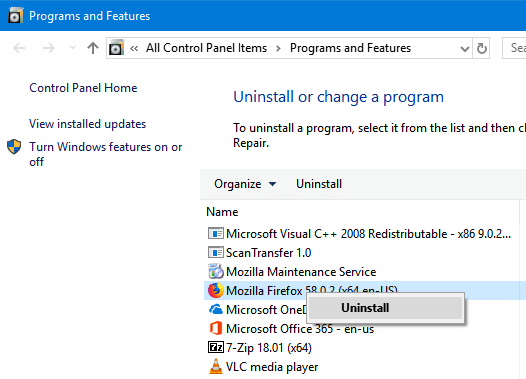
Befolgen Sie die Anweisungen auf dem Bildschirm, um den Firefox von Ihrem PC zu entfernen. Wie bereits erwähnt, wird durch die Deinstallation von Firefox der Firefox-Profilordner mit Ihren wichtigen Daten wie Kennwörtern, Lesezeichen und Verlauf nicht gelöscht.
Schritt 3: Laden Sie eine neue Version von Firefox von der Mozilla-Website herunter. Führen Sie das Installationsprogramm aus. Wenn Sie das vollständige Setup herunterladen möchten, lesen Sie unser Handbuch zum Herunterladen des Firefox-Offline-Installationsprogramms.
Schritt 4: Wenn der folgende Bildschirm angezeigt wird, deaktivieren Sie die Option Standardeinstellungen wiederherstellen und entfernen Sie alte Add-Ons, um eine optimale Leistung zu erzielen. .
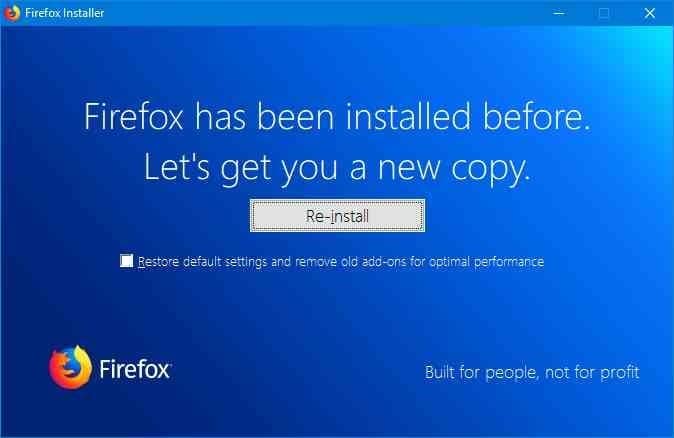
Klicken Sie auf die Schaltfläche Neu installieren , um die Neuinstallationsübung abzuschließen.
Sie können jetzt überprüfen, ob alle Ihre Passwörter, Lesezeichen und anderen Daten jetzt vorhanden sind. Alle Daten sollten so vorhanden sein, wie Sie sie zuvor verlassen haben.

